インターネット・エクスプローラのいろいろな操作を、
自動化できちゃうソフトです。
ユーザー名やパスワードの入力も、OK。
ちょっと設定してやれば、「ショートカットをダブルクリック」だけで、
一連の動作を、自動的にやってくれるようになります。
======================================
1.設定
Vectorのページからファイルをダウンロード→解凍します。
「WebRecPlay.exe」を実行すると、タスクトレイにアイコンができます。
タスクトレイ・アイコンを右クリックで、メニューが出るので、
最初に、①「Play Setting (設定)」を選択。
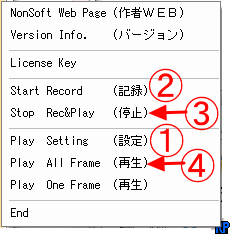
設定ウィンドウが、出ます。
「Page Dsp Timer」の初期値が5000になっていますが、
かなりゆっくりなスピード。
通信環境などによっては、1000や2000でもOKです。
自分の環境に応じて、調整します。
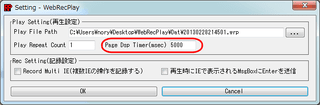
複数のページの操作を、自動化したいときは、
「Record Multi IE」にチェックを入れます。
(別タブを開いて記録しても、再生した時には別ウィンドウで表示されてしまいます。)
2.記録
銀行口座へのログインで、ためしてみます。
まずは、IEで銀行のホームページを開いておきます。
メニューから、②「Start Record (記録)」を選んでから、
ユーザー名やパスワードを入力して、「ログイン」ボタンをクリック。
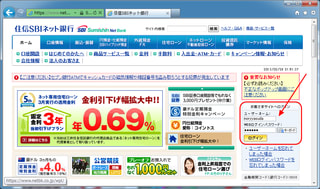
メッセージが出ているので、確認して、「次へ」をクリック。
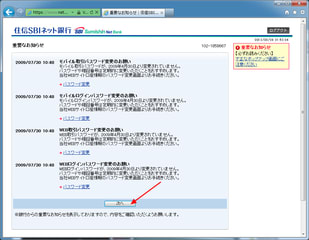
「口座情報」タブをクリック。
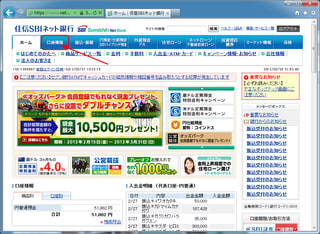
口座情報が、表示されました。
残高がいっぱいあるように見えますが、画像修正してミエはってます。
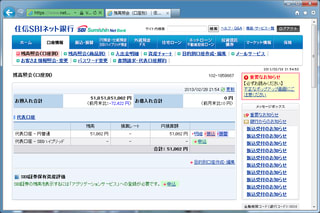
「記録はここまで」となったら、メニューから③「Stop Rec&Play (停止)」を選択。
適当に名前を付けて、ファイルを保存しておきます。
IEのほうは、ログアウトして、閉じちゃってだいじょうぶ。
3.自動再生
メニューから、④「Play AllFrame (再生)」を選ぶと、
直前に記録したものが、自動的に再生されます。
IEを閉じていても、最初のページを勝手に表示して、自動的に再生されていきます。
もう1つの再生方法として、「ショートカットから再生」があります。
こっちのほうが、便利。
(1)プログラムファイル「WebRecPlay.exe」のショートカットを、どこかに作成します。
(2)作成したショートカットを右クリック→「プロパティ」。
(3)「リンク先」のところに、パス付で「WebRecPlay.exe」が記録されています。
それを半角ダブルクォーテーション「”」で囲み、半角スペースを入れて、
さらに、自動実行したいデータファイルをパス付で記載して、「”」で囲みます。
[例]C:WebRecPlayWebRecPlay.exe “C:WebRecPlayDatsbi.wrp”
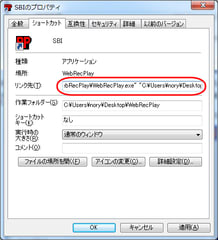
(4)このショートカットをダブルクリックするだけで、
自動実行してくれます。
======================================
「いくつかのサイトに、同時にログインする。」
「ブログに毎回、決まった画像をアップロードする。」
など、決まった作業をしているという人には、重宝なソフトです。
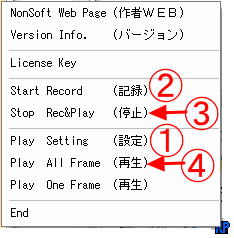

コメント